Як налаштувати NVIDIA Optimus і AMD перемикання графіки для оптимальної роботи?
Деякі ноутбуки ASUS мають можливість перемикання між інтегрованою графікою і дискретною, для найкращого досвіду при виборі вірної графічної карти для певної програми. Це можливо завдяки NVIDIA Optimus технології і AMD Switchable Graphics технології.
Корпорація Майкрософт змінила пріоритет бажаного графічного процесора у Windows 10, версія 2004. Якщо на вашому комп’ютері встановлено Windows 10, 2004 або новішу версію, зверніться до: [Windows 10] Як налаштувати переважний графічний процесор для додатків.
*Будь ласка, переконайтеся, що для обох карт - інтегрованої і дискретної - встановлено останню версію драйверів.
Перед установкою драйверів перевірте Windows® диспетчер пристроїв і переконайтеся, що обидві GPU відображаються в списку пристроїв і що вони включені як показано на скріншоті нижче.
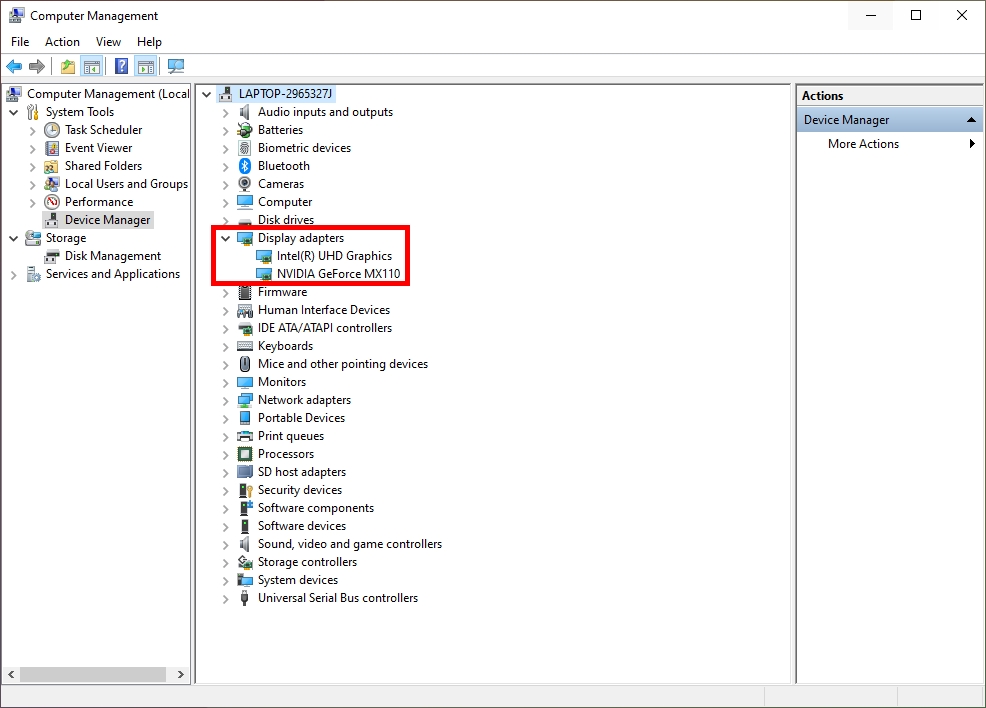
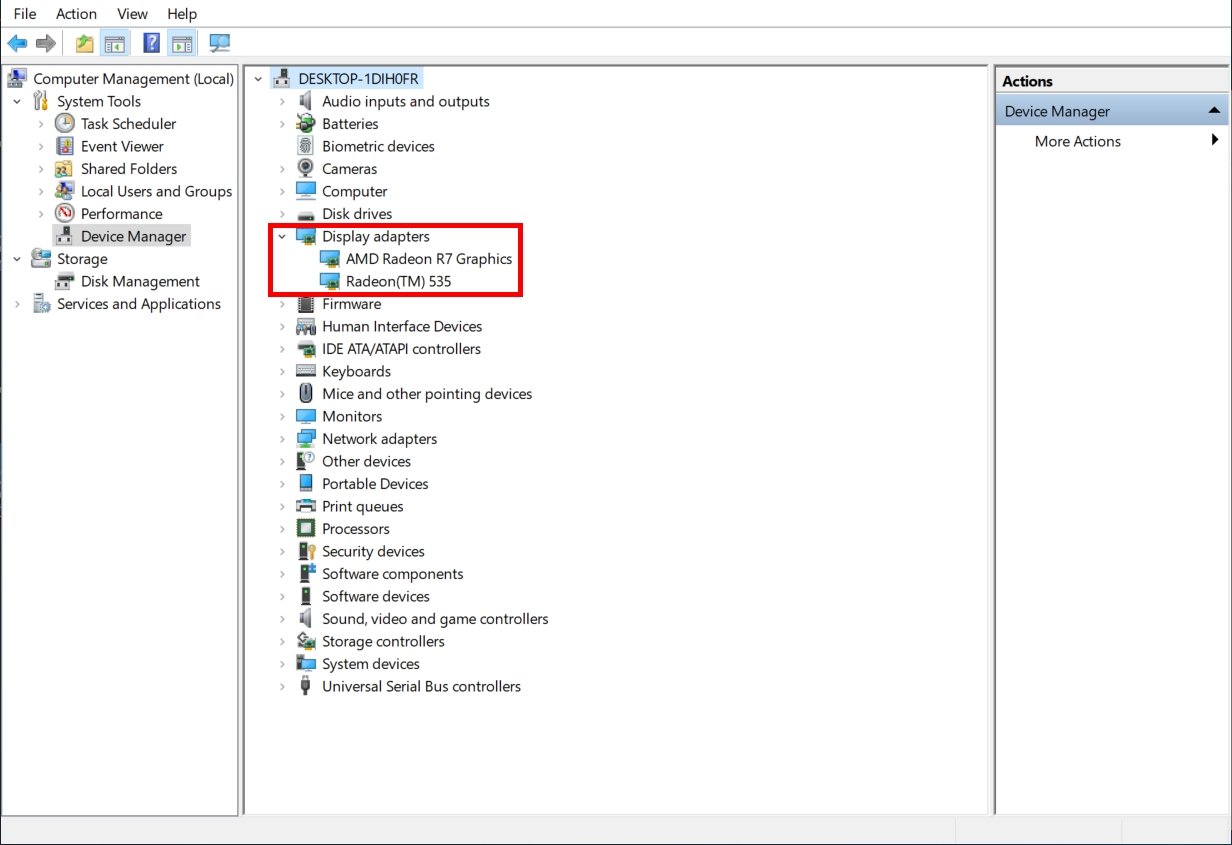
Налаштування NVIDIA Optimus
За замовчуванням драйвер NVIDIA визначає, яка графічна карта буде використовуватися в залежності від програми. Наприклад, Internet Explorer буде використовувати вбудовану графіку тому тут не потрібні важкі відео-процеси; однак, якщо ви відкриєте і запустіть гру, то дискретна карта візьме всю роботу на себе.
Ручне налаштування
1.Натисніть правою кнопкою миші по робочому столу
2. Натисніть Панель управління NVIDIA
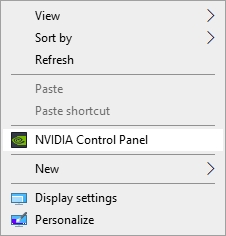
3. Натисніть Управління параметрами 3D в меню зліва
4. Натисніть на меню, що випадає Переважний графічний процесор у вкладці Глобальні параметри
5. Виберіть Високопродуктивний процесор NVIDIA зі списку
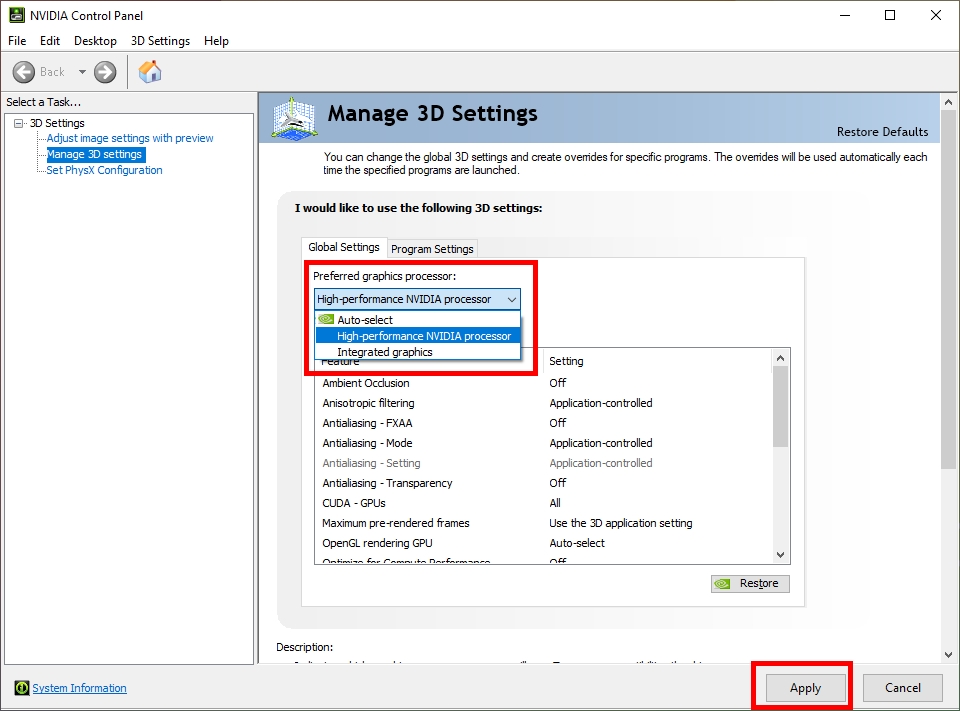
6. Натисніть Застосувати, щоб зберегти зміни.
Для отримання більш детальної інформації використовуйте посилання:
https://nvidia.custhelp.com/app/answers/detail/a_id/2615/kw/nvidia%20control%20panel/related/1
Налаштування AMD Switchable Graphics
За замовчуванням операційна система буде визначати найкращий графічний процесор для кожної програми на основі попередньо завантажених профілів. Додатки з особливими вимогами до графічного процесора мають значок замка поруч з ім'ям програми, але не можуть бути змінені. Ці програми завжди працюють на інтегрованому графічному процесорі і в режимі енергозбереження.
Ручне налаштування
1. Натисніть правою кнопкою миші по робочому столу
2. Натисніть AMD Radeon параметри з меню.
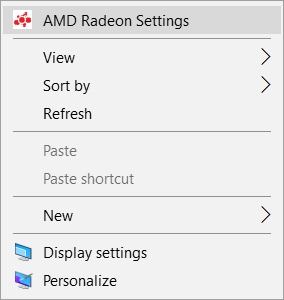
3. Клsікніть на Система.
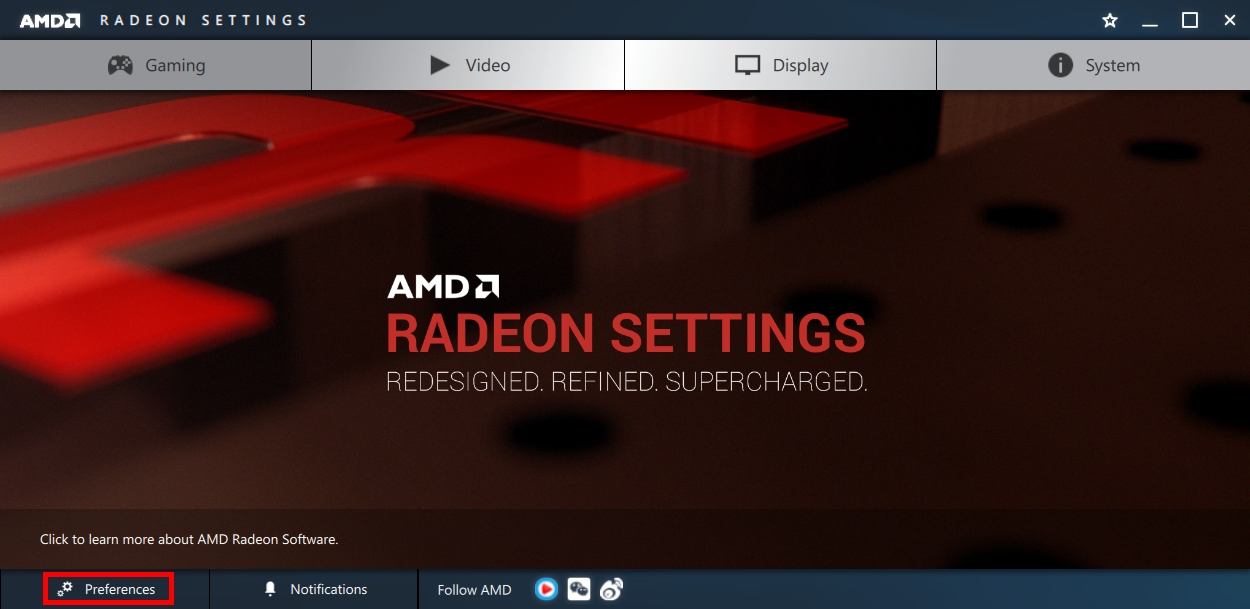
4. Натисніть на Перемикна графіка
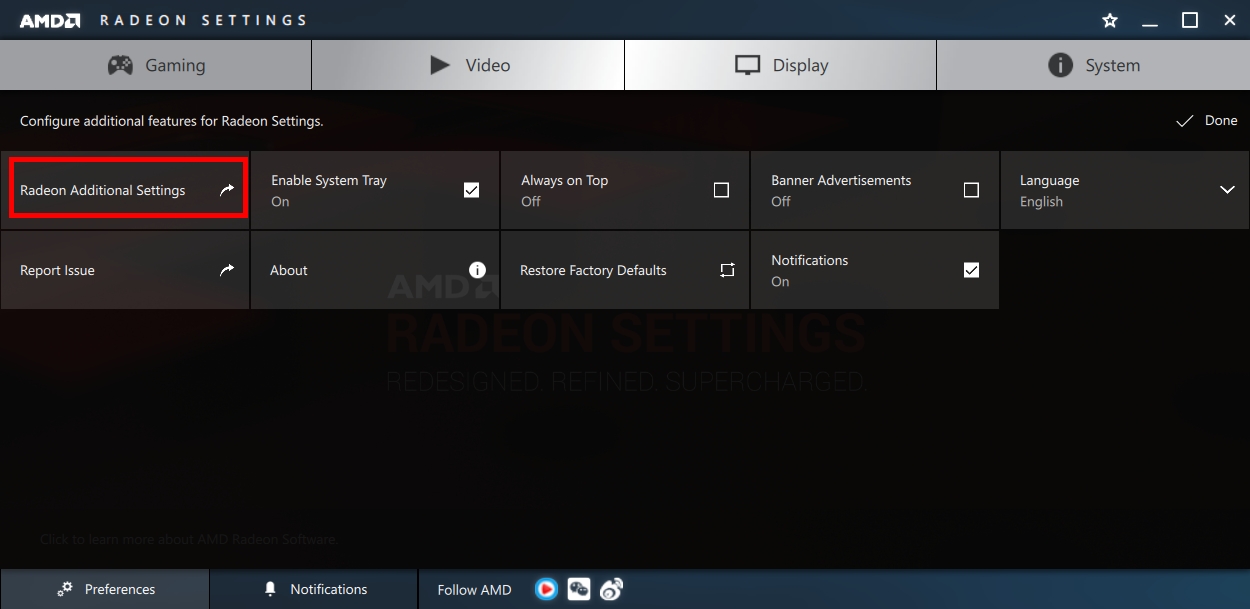
5. Перетягніть, щоб вибрати «Максимальна якість» або «Максимальний термін служби батареї».
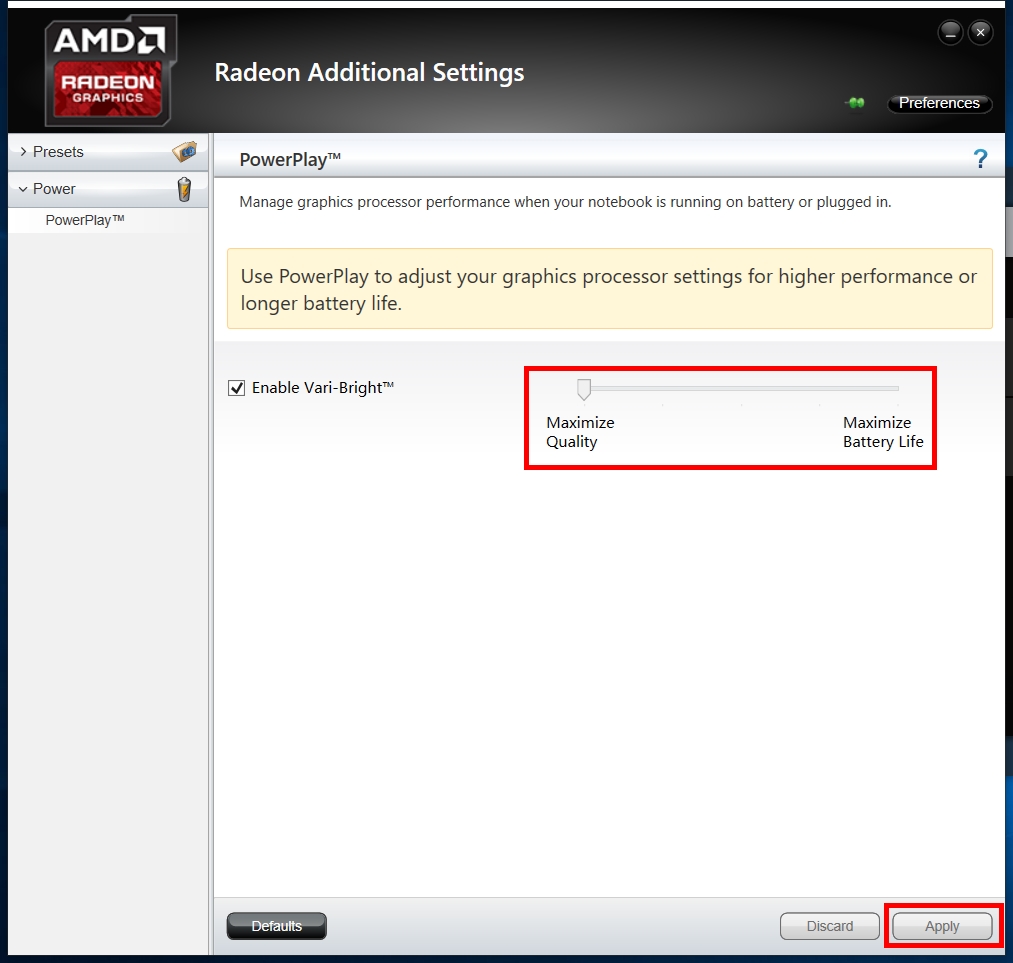
Питання та відповіді
П: Коли зовнішній дисплей підключений до HDMI або Display Port на ноутбуці, чи вплине це на продуктивність графічного процесора?
В: Ні, продуктивність обробки графіки оброблятиме та представлятиме кінцевий результат відповідно до налаштувань графічного процесора в системі.
Для отримання додаткової інформації ви можете звернутися за посиланням нижче.
https://www.amd.com/en/support/kb/faq/dh-017